有不少的用户们发现,电脑每次开机都需要输入密码才能登陆,这样显得非常的麻烦,那么有什么办法能自动输入密码登陆系统的吗?方法当然是有的,今天小编就给大家介绍下Win7不输入密码自动登陆设置方法教程,赶紧一起来看看吧。
系统自动登陆操作方法:
1、打开电脑,输入密码登陆。登陆后,同时按下键盘上的“Win”键和“R”健。就会出现以下窗口。在打开栏输入“netplwiz”,点击确定运行该命令。如图所示:
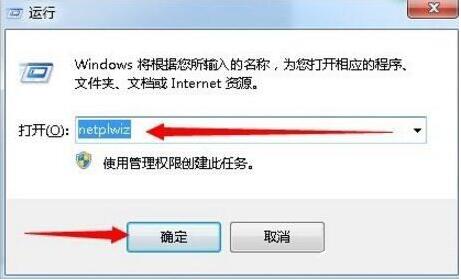
2、在这里,关闭勾选的“要使用本机,用户必须输入用户名和密码”这条选项。如图所示:
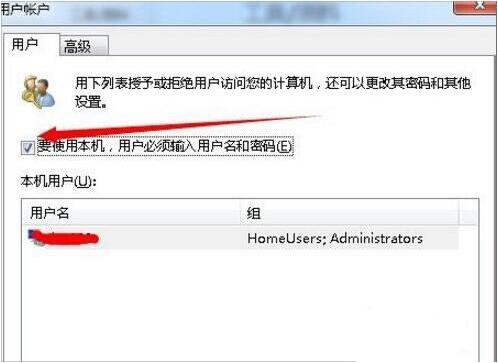
3、然后,点击应用,会跳出另一个窗口。如图所示:
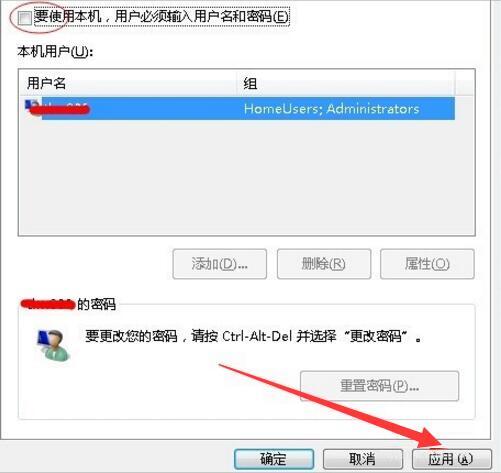
4、在这个窗口下,是设置登陆账户的名称和密码。输入完毕点击“确定”,窗口会关闭。如图所示:

5、点击“确定”保存设置。下一次的登陆你的电脑就不会再需要你输入密码了。如图所示:
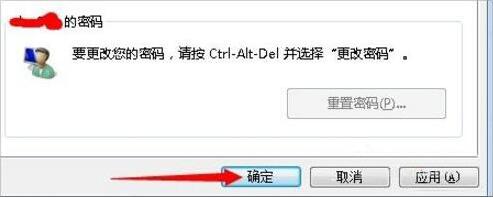
6、设置完成后。如果你需要密码登陆,只需在这里,打开勾选的“要使用本机,用户必须输入用户名和密码”这条选项就可以了。
以上就是小编给大家分享的Win7不输入密码自动登陆设置方法教程了,如果用户们使用电脑的时候想要设置系统自动登陆,可以根据上述方法步骤进行操作哦,希望本篇教程能够帮到大家,更多精彩教程请持续关注教程之家。














